QLED TV üzembe helyezése

Ha vásároltál egy új QLED TV-t, és segítségre van szükséged a beállításával kapcsolatban, akkor ezzel a leírással segítünk neked. Üzembe helyezési útmutatónkban bemutatjuk a dobozból történő kivétel utáni lépéseket, valamint praktikus tippeket is adunk az első alkalommal történő beállításhoz. Ismerkedj meg a távirányítóval, csatlakoztasd az internethez, és tanuld meg, hogyan használhatod a Smart Hubot, az Ambient módot és az Intelligens módot.

Azt javasoljuk, hogy a TV első bekapcsolása előtt az összes külső eszközt (például játékkonzolokat, Blu-ray lejátszókat, valamint külső kábeles és műholdas vevőegységeket) csatlakoztasd a TV-hez.
Ha külső eszközeidet a TV helyett a One Connect dobozhoz csatlakoztatod, rendezettebben tarthatod a TV környezetét.
Csatlakoztasd a One Connect kábelt a TV hátulján lévő One Connect porthoz. Ezt követően csatlakoztasd a kábel másik végét a One Connect dobozhoz. Végül csatlakoztasd a tápkábel egyik végét a One Connect dobozhoz, a másik végét pedig egy elektromos aljzathoz. Ezután csatlakoztasd a külső eszközöket a One Connect dobozhoz.
TV-det a HDMI csatlakozókon keresztül más eszközökhöz csatlakoztathatod, például Blu-ray lejátszóhoz, játékkonzolhoz, külső műholdas vevőegységhez vagy külső kábeltévés dobozhoz.
Csatlakoztasd a HDMI-kábel egyik végét a One Connect dobozon található HDMI IN csatlakozóhoz vagy a TV HDMI csatlakozójához, a másik végét pedig a csatlakoztatni kívánt eszköz HDMI kimenetéhez.
A jobb hangélmény érdekében a TV-t például egy soundbarhoz is csatlakoztathatod egy HDMI-kábel segítségével.
Csatlakoztasd a HDMI-kábel egyik végét a One Connect doboz vagy a TV HDMI portjához (HDMI / ARC). Csatlakoztasd a HDMI-kábel másik végét a soundbaron található HDMI (HDMI / ARC) porthoz.
Nyomd meg és tartsd nyomva a forrás gombot a soundbar távirányítóján addig, amíg a soundbaron meg nem jelenik a D.IN forrásmód felirat. A forrás körülbelül 2 másodperc elteltével automatikusan átvált a TV ARC módra.
Ha ugyanazzal a távirányítóval szeretnéd vezérelni a soundbart és a TV-t, állítsd be ezt az opciót a TV beállítási menüjében.
Lépj a Beállítások > Hang > Hangkimenet pontba. Ez az opció nem minden TV-modellen és soundbaron érhető el.

Amikor először kapcsolod be a TV-t, automatikusan párosulni fog a Samsung OneRemote távirányítóval. Ha a TV nem párosul automatikusan a Samsung OneRemote távirányítóval, akkor kézileg is csatlakoztathatod:


Ha nem sikerül megfelelően használni a távirányítót, a „Hogyan lehet megoldani, ha a távirányító nem működik?” oldalon hasznos tippeket találhatsz a probléma megoldására.


A OneRemote távirányító Fel és Le gombjával válaszd ki az országot, ahol tartózkodsz.



A TV automatikusan észleli az eszközök csatlakoztatását, például az antennát, a Blu-ray lejátszót, a játékkonzolt stb. Ezeknek az eszközöknek a beállításához kövesd a képernyőn megjelenő utasításokat.

Ezt a lépést kihagyhatod – ez esetben lépj a 11. lépésre. Ha később szeretnéd beállítani az internetet a TV-n, további segítségért látogass el a "Hogyan állítható be a Wi-Fi a smart TV-den?" oldalra.

Olvasd el az általános szerződési feltételeket és az adatvédelmi szabályzatot. Ha rendben van, megerősítésképpen válaszd az „Elfogadás” gombot.

A TV megkérdezi, hogy szeretnél-e bejelentkezni a Samsung-fiókodba vagy létrehozni egy újat. Ha szeretnéd használni a Smartfunkciókat a TV-n, be kell jelentkezned. Kihagyhatod ezt a lépést, és később visszatérhetsz rá.



A TV felkínálja néhány alkalmazás telepítését. Ha tudod, hogy mely alkalmazásokat szeretnéd használni (például Netflix vagy HBO), letöltheted őket most vagy akár később is.















A Smart Hub a TV-d vezérlőpanelje. A Smart Hubbal mindent egy helyen elérhetsz, például az internetet, a TV-műsorokat, az alkalmazásokat és a beállításokat is.
További információkért tekintsd meg a „A Smart Hub aktiválása vagy deaktiválása” oldalt.
A SmartThings segítségével nem csak irányíthatod, hanem automatizálhatod is a Smart TV-det. Az alkalmazás segítségével kézileg irányíthatod a TV-t, megtekintheted a műsorújságot, konfigurálhatod az Ambient mód beállításait, valamint kivetítheted a telefonod képernyőjét. Azt is beállíthatod, hogy a TV automatikusan bekapcsolódjon, amikor hazaérsz, valamint hogy éjszaka automatikusan kikapcsolódjon.
További információkért tekintsd meg aa „TV hozzáadása a SmartThings alkalmazáshoz” oldalt.
Megjegyzés: Nem minden funkció érhető el minden TV-modellen. A SmartThings a következő Samsung TV-kkel kompatibilis:
- 2019: Q sorozat, LS03R, RU7100 sorozat és felette,
- 2018: Q sorozat, LS03, NU7090 és felette, N5500, N5300, N4300
Az Ambient móddal testreszabhatod a TV-d háttérképét, és a rendszer ilyenkor dekoratív vagy információs tartalmakat (például a pontos időt, időjárást, híreket vagy grafikákat) jelenít meg.
További információkért tekintsd meg a „Hogyan használhatom a Háttér módot (Ambient Mode-ot) a Samsung QLED TV-n?” oldalt.

Az Intelligens mód a környezet és a szokásaid elemzésével automatikusan beállítja a fényerősséget, a tónust és a hangerőt a környezetnek megfelelően.
Például a TV ellenőrzése opció kiválasztásakor a rendszer egy hang lejátszásával elemzi a szoba akusztikáját, majd automatikusan módosítja a hangbeállításokat a szobának megfelelően, amelyben a TV található.
Az Intelligens mód aktiválásához nyomd meg a Kezdőlap gombot a OneRemote távirányítón. Ezt követően válaszd ki a „Beállítások”, „Általános”, „Smart mód beállításai” pontot, majd aktiváld a funkciót.
Minden termékünkre gyártói jótállást vállalunk, hogy nyugodtan használhasd őket. Javasoljuk, hogy regisztráld nálunk a QLED TV-det, hogy a lehető leggyorsabban és leghatékonyabban segíthessünk neked.
Az összes termék regisztrálása gyorsabb támogatást biztosít és hozzáférést ad a regisztrált termékekhez tartozó összes szolgáltatáshoz egy fiókban.
- Az ügyfélszolgálat számára elérhetők lesznek a termékadatok, így ha kapcsolatba kell lépned a Samsunggal, könnyebb lesz megtalálni a terméktörténeted, és gyorsabban megoldhatók lesznek a kérdéseidproblémáid.
- Saját magad létrehozhatsz egy szervizkérelmet, és online megoldást kaphatsz a kérdéseidre.
- Online nyomon követheted a szervizelésed állapotát.
Ha regisztrálni szeretnéd az új QLED TV-d jótállását, akkor küldd el postán a termék csomagolásában mellékelt jótállási jegyet, regisztráld TV-det online, vagy regisztráld a TV-det a Samsung Members alkalmazás segítségével. Ehhez szükséged lesz a TV sorozat- és modellszámára.
A TV menüjében (lépj a „Menü” > „Támogatás” > „Kapcsolatfelvétel a Samsunggal” pontba) vagy a TV-n található matricára nyomtatva is megtalálhatod a TV modellszámát.
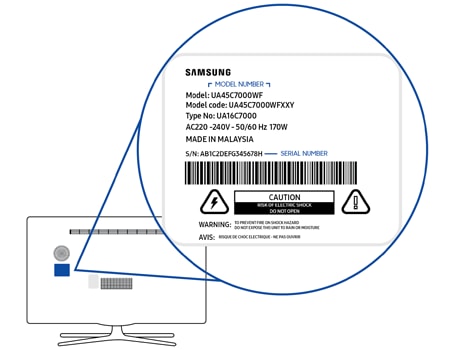
Fontos, hogy a TV szoftverét naprakészen tartsd. Ezt a legkönnyebben a TV menüjén keresztül teheted meg. Továbbá a Samsung Támogatás webhelyről letöltheted az USB-s szoftverfrissítéseket. További információkért látogass el a „Hogyan állíthatom be a Smart TV-t, hogy automatikusan telepítse a szoftver- és alkalmazásfrissítéseket?” oldalra.
Köszönjük a visszajelzést
Kérjük, hogy az összes kérdésre válaszoljon.